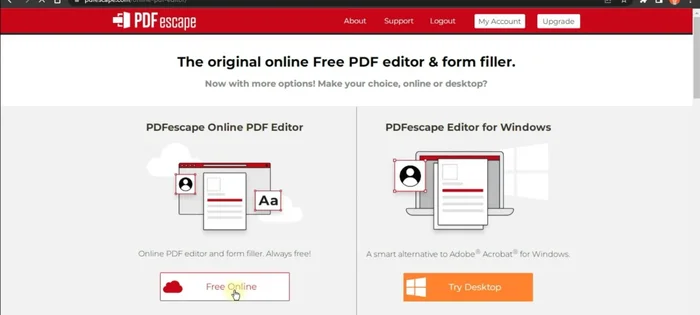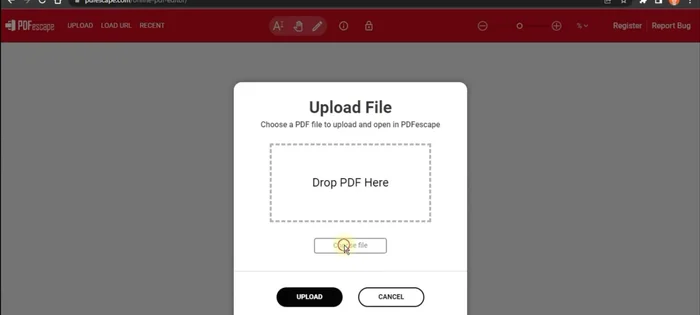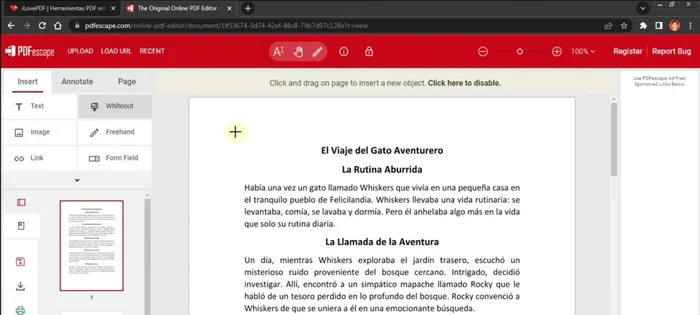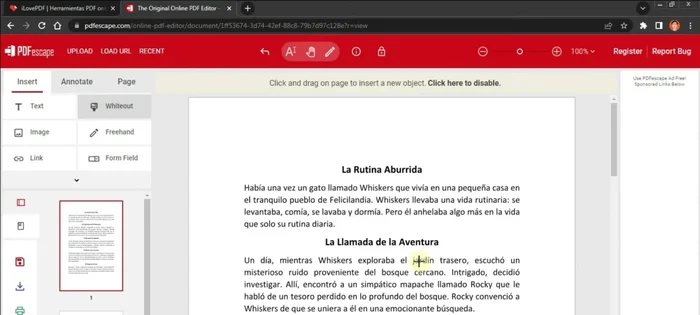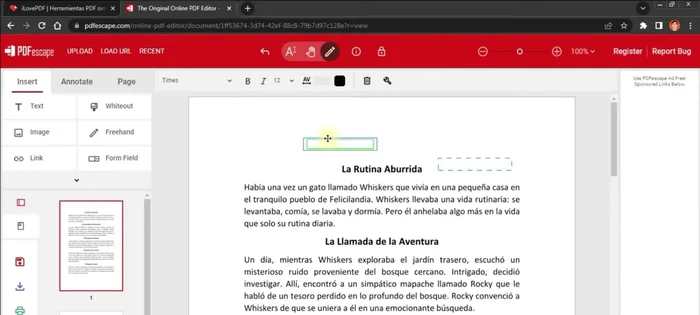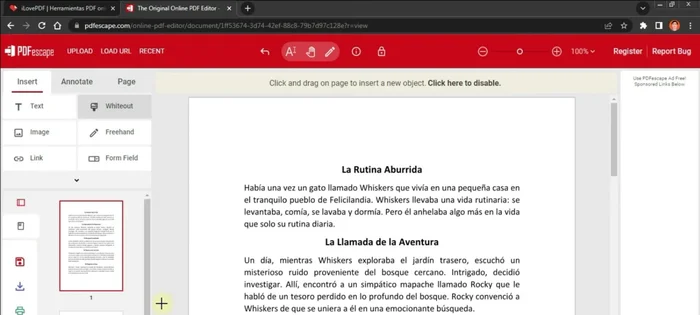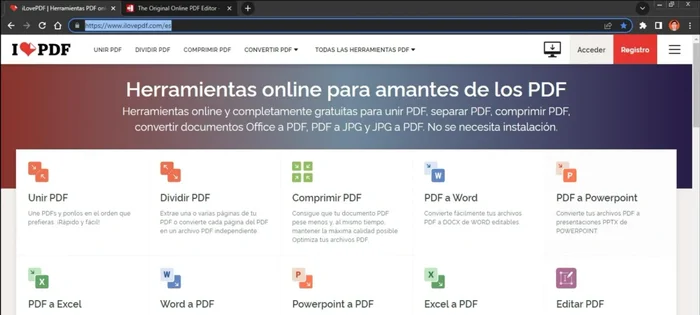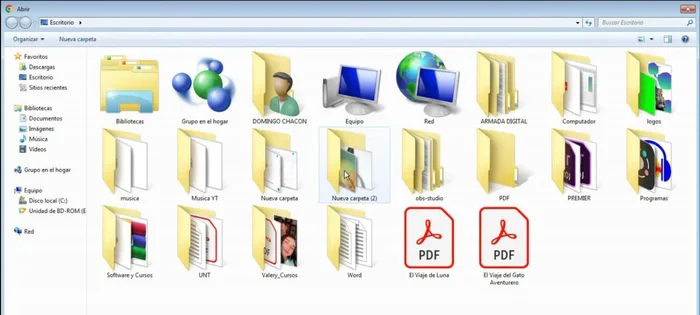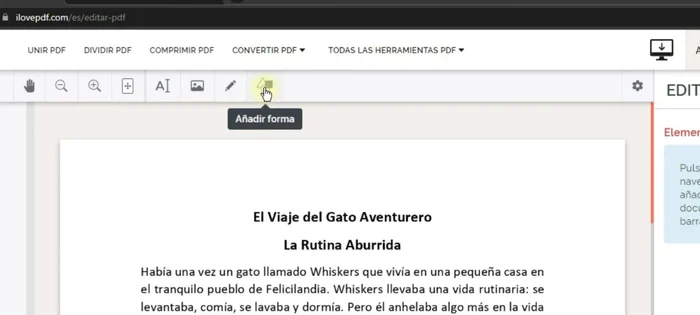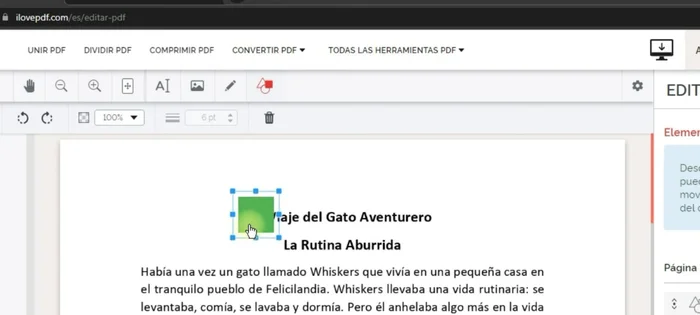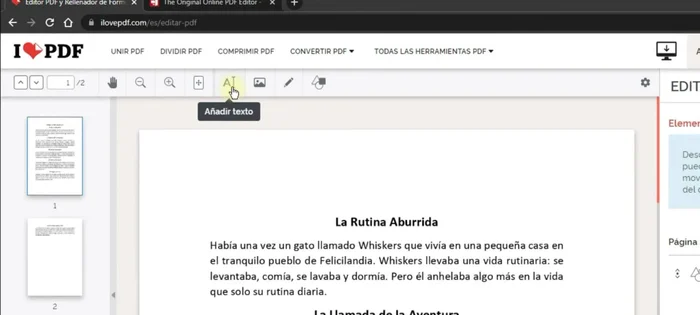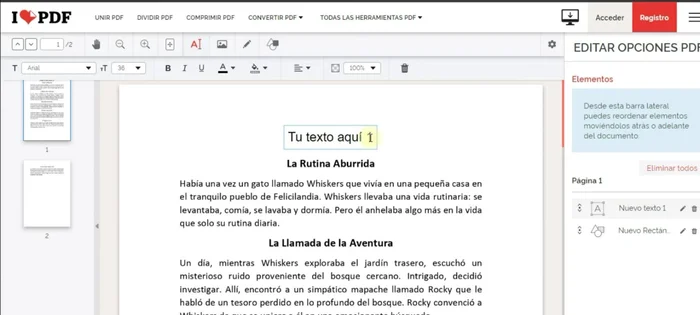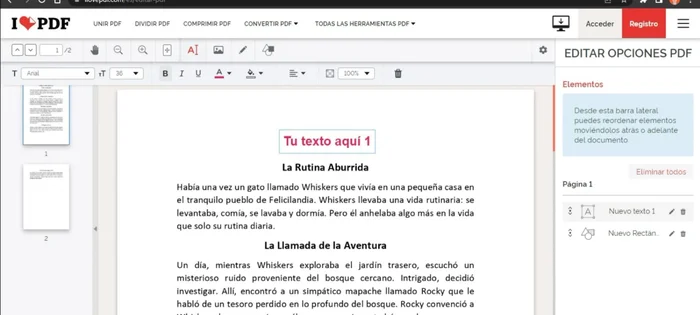¿Necesitas editar un PDF rápidamente? Eliminar o agregar texto en un PDF puede parecer complicado, pero no lo es. Este artículo te presenta dos métodos fáciles y rápidos para modificar tus documentos PDF sin necesidad de software complejo. Descubre cómo editar texto en PDFs con facilidad, ahorrando tiempo y esfuerzo. ¡Comencemos a editar!
Methods: Método 1: Usando PDFescape
Instrucciones Paso a Paso
-
Acceso a PDFescape y carga del archivo
- Acceder a PDFescape.com y seleccionar la opción 'Free Online'.
- Seleccionar 'Upload PDF' y cargar el archivo PDF.


Acceso a PDFescape y carga del archivo -
Eliminación de texto
- Seleccionar la herramienta 'White out' para eliminar texto. Arrastrar el cursor para cubrir el texto a eliminar.

Eliminación de texto -
Adición de texto
- Para agregar texto, seleccionar la herramienta 'Text' e insertar un cuadro de texto donde se desee añadir el texto.
- Escribir el nuevo texto, modificar el tamaño, color y tipografía según se necesite.


Adición de texto -
Descarga del archivo modificado
- Descargar el archivo PDF modificado.

Descarga del archivo modificado
Tips
- Ajustar el tamaño y la posición del cuadro de texto para una mejor integración.
- Utilizar las opciones de formato (negrita, color, tamaño) para un resultado profesional.
Methods: Método 2: Usando ILovePDF
Instrucciones Paso a Paso
-
Acceso e importación del PDF
- Acceder a ILovePDF y seleccionar la opción 'Editar PDF'.
- Cargar el archivo PDF.


Acceso e importación del PDF -
Eliminar texto con rectángulo
- Seleccionar la herramienta 'Añadir forma' y elegir 'Rectángulo'.
- Colocar el rectángulo sobre el texto a eliminar, cambiar el color de relleno a blanco.


Eliminar texto con rectángulo -
Agregar nuevo texto
- Seleccionar la herramienta 'Añadir texto' e insertar un cuadro de texto con el nuevo texto.
- Escribir el nuevo texto, ajustar la posición, formato (negrita, color, tamaño), etc.


Agregar nuevo texto -
Descargar el PDF editado
- Descargar el archivo PDF modificado.

Descargar el PDF editado
Tips
- Utilizar la herramienta de rectángulo para ocultar el texto, en lugar de borrarlo directamente.
- Revisar el documento final para asegurar que todas las modificaciones son correctas.
Errores Comunes a Evitar
1. Seleccionar el texto incorrecto
Razón: Al editar un PDF, es fácil seleccionar accidentalmente texto adyacente o párrafos completos en lugar de la parte específica que se desea modificar.
Solución: Asegúrate de seleccionar cuidadosamente solo el texto que necesitas modificar antes de eliminarlo o agregarlo.
2. Usar un editor PDF inadecuado
Razón: Algunos lectores de PDF solo permiten la visualización y no la edición de contenido. Otros podrían alterar el formato del documento al editarlo.
Solución: Utiliza un editor PDF que permita la edición de texto sin afectar la estructura y el formato del documento.
3. No guardar los cambios
Razón: Después de editar el PDF, es crucial guardar los cambios para que se reflejen en el archivo. De lo contrario, todo el trabajo se perderá.
Solución: Recuerda guardar el documento PDF después de cada edición, utilizando la opción 'Guardar' o 'Guardar como' del programa.
FAQs
¿Puedo editar un PDF escaneado con estos métodos?
No, estos métodos funcionan mejor con PDFs que contienen texto editable, no imágenes de texto. Para editar PDFs escaneados, necesitarás software de OCR (Reconocimiento Óptico de Caracteres) que primero convierta la imagen a texto editable.
¿Qué pasa si mi PDF está protegido con contraseña?
Si el PDF está protegido con contraseña y la restricción impide la edición, necesitarás desbloquearlo primero. Esto suele requerir la contraseña correcta o el uso de herramientas de desbloqueo de PDF (ten en cuenta las implicaciones legales antes de desbloquear un PDF que no te pertenece).